O AirPlay oferece uma maneira simples de transmitir uma tela do iPhone para outro dispositivo para melhor visualização. Quando você está usando um dispositivo Roku, geralmente precisa transmitir algo a partir do seu iPhone. Portanto, você pode se perguntar se pode exibir a tela do iPhone no Roku por meio do AirPlay e como espelhar o iPhone na Roku TV?
A maioria dos novos dispositivos Roku agora suporta AirPlay e Apple HomeKit. Isso significa que você pode facilmente transmitir filmes, músicas e fotos de um iPhone para uma TV Roku. Além disso, alguns aplicativos de terceiros também oferecem suporte ao espelhamento de tela do iPhone para o Roku. Este post irá compartilhar duas maneiras eficazes com você sobre como espelho de tela iPhone para Roku.
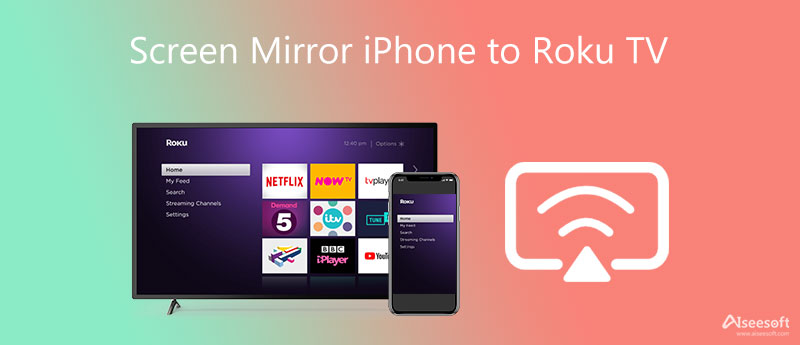
Se o seu dispositivo Roku for compatível com AirPlay, você poderá espelhar facilmente qualquer coisa na tela do seu iPhone para ele. Esta parte irá guiá-lo para espelhar a tela do seu iPhone em uma TV Roku através do AirPlay.
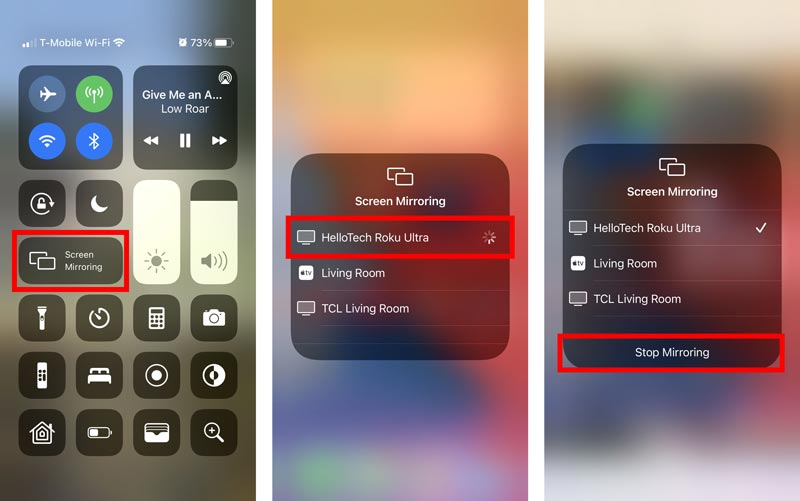
Se você não vir o Screen Mirroring no Centro de Controle, você pode ir para o Configurações aplicativo, role para baixo para localizar o Control Center opção e toque nela. Agora você pode tocar no + antes de Screen Mirroring para adicioná-lo.
Para espelhar seu iPhone no Roku, você também pode usar alguns aplicativos de espelhamento de tela de terceiros. Aqui nós recomendamos fortemente o fácil de usar Phone Mirror para você espelhar a tela do iPhone em um dispositivo Roku sem problemas. Além de dispositivos iOS como iPhone e iPad, também permite criar um espelhamento de tela de um telefone Android para um PC com Windows 11/10/8/7.

154,940 Downloads
100% seguro. Sem anúncios.

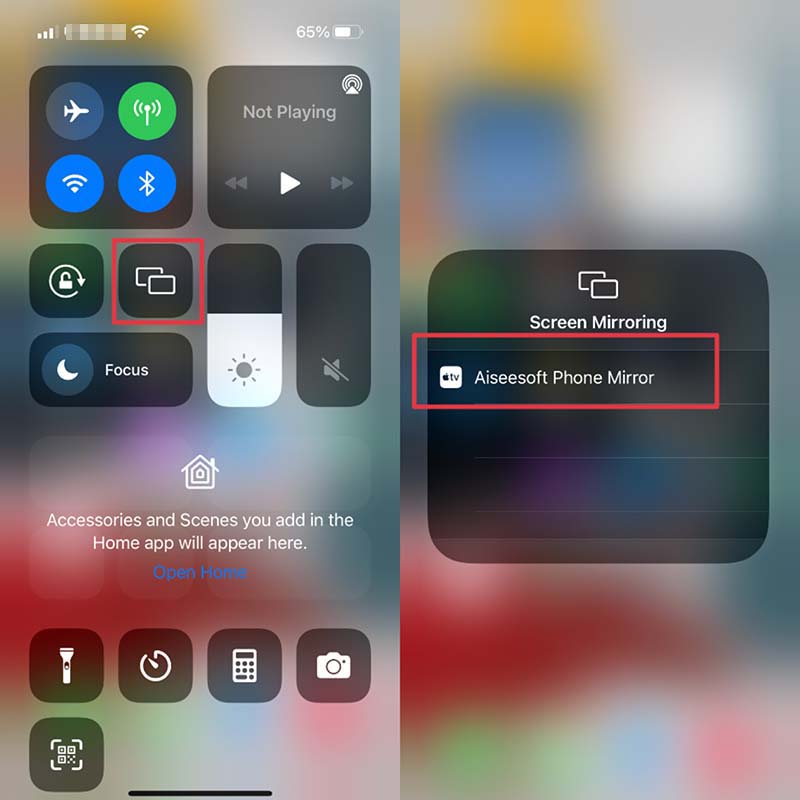
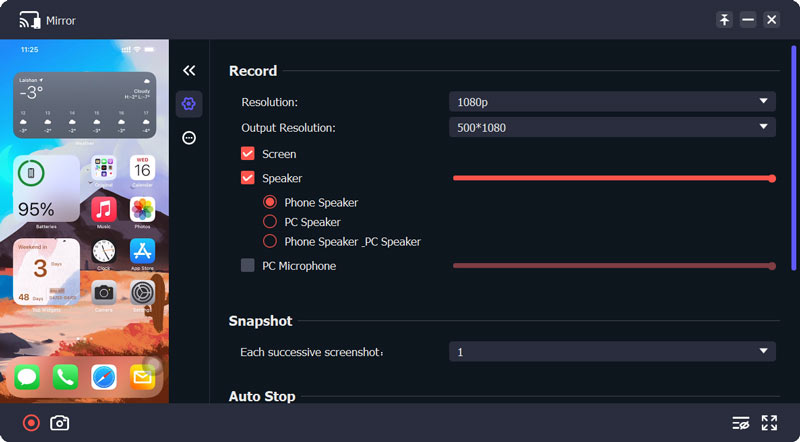
1. Como conectar o iPhone a uma smart TV sem a Apple TV?
Você pode usar o AirPlay para fazer uma conexão entre seu iPhone e a smart TV. Além disso, se você tiver uma caixa de Apple TV, poderá conectar facilmente o iPhone à TV usando-a.
2. Posso espelhar a tela do iPhone para o Roku com o aplicativo móvel Roku?
O aplicativo móvel oficial Roku oferece uma maneira conveniente de controlar seus dispositivos Roku diretamente em seu iPhone, iPad e telefone Android. tem um Jogar no Roku recurso para espelhar seus arquivos de mídia na tela da TV Roku. No entanto, esse recurso é compatível apenas com dispositivos Android e Windows. Se você deseja compartilhar fotos, vídeos e músicas do iPhone para o Roku, deve recorrer ao recurso de espelhamento de tela do AirPlay.
3. Como posso espelhar a tela do meu Mac em uma TV Roku?
Para espelhar a tela do seu Mac em um dispositivo Roku, você também pode contar com o recurso de espelhamento de tela do AirPlay. Você pode clicar no ícone AirPlay na barra de menu superior do seu Mac e, em seguida, selecionar o dispositivo Roku que deseja tornar o espelho da tela. E você pode usar o AirPlay para espelho iPhone para Mac demasiado.
4. Como conectar AirPods a uma Apple TV?
Você pode conectar facilmente seus fones de ouvido sem fio AirPods, AirPods Pro ou AirPods Max a uma Apple TV. Para fazer a conexão, você deve fechar o seu dispositivo Apple TV, pressionar e segurar o botão Setup na parte de trás do estojo dos AirPods até que ele mostre uma luz branca piscando. Depois disso, você pode acessar as configurações da sua TV, clicar na opção Controle remoto e dispositivos, selecionar Bluetooth e escolher seus AirPods na lista de dispositivos mostrada.
Conclusão
Uma vez que o espelhamento de tela do iPhone na TV não era tão simples sem uma Apple TV. Agora, com o Apple AirPlay, você pode facilmente transmitir vídeos, áudio, fotos e muito mais de um iPhone para uma tela maior como uma TV ou computador. Este post compartilha um guia detalhado para espelhar iPhone para TV Roku. Como usuário do dispositivo Roku, você o segue para espelhar a tela do seu iPhone no Roku com facilidade.

O Phone Mirror pode ajudá-lo a transmitir a tela do telefone para o computador para uma melhor visualização. Você também pode gravar a tela do seu iPhone/Android ou tirar fotos como quiser durante o espelhamento.
100% seguro. Sem anúncios.